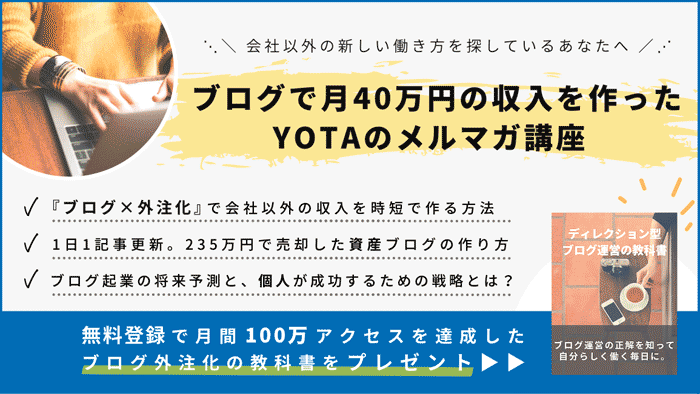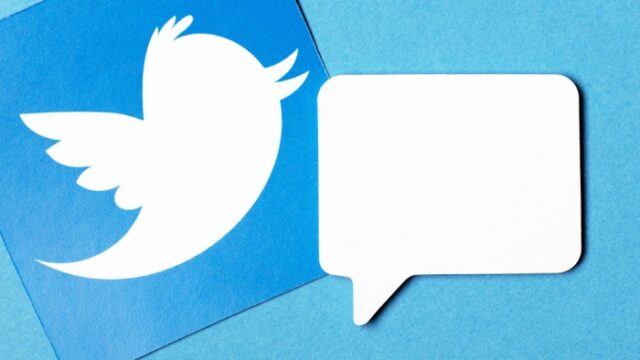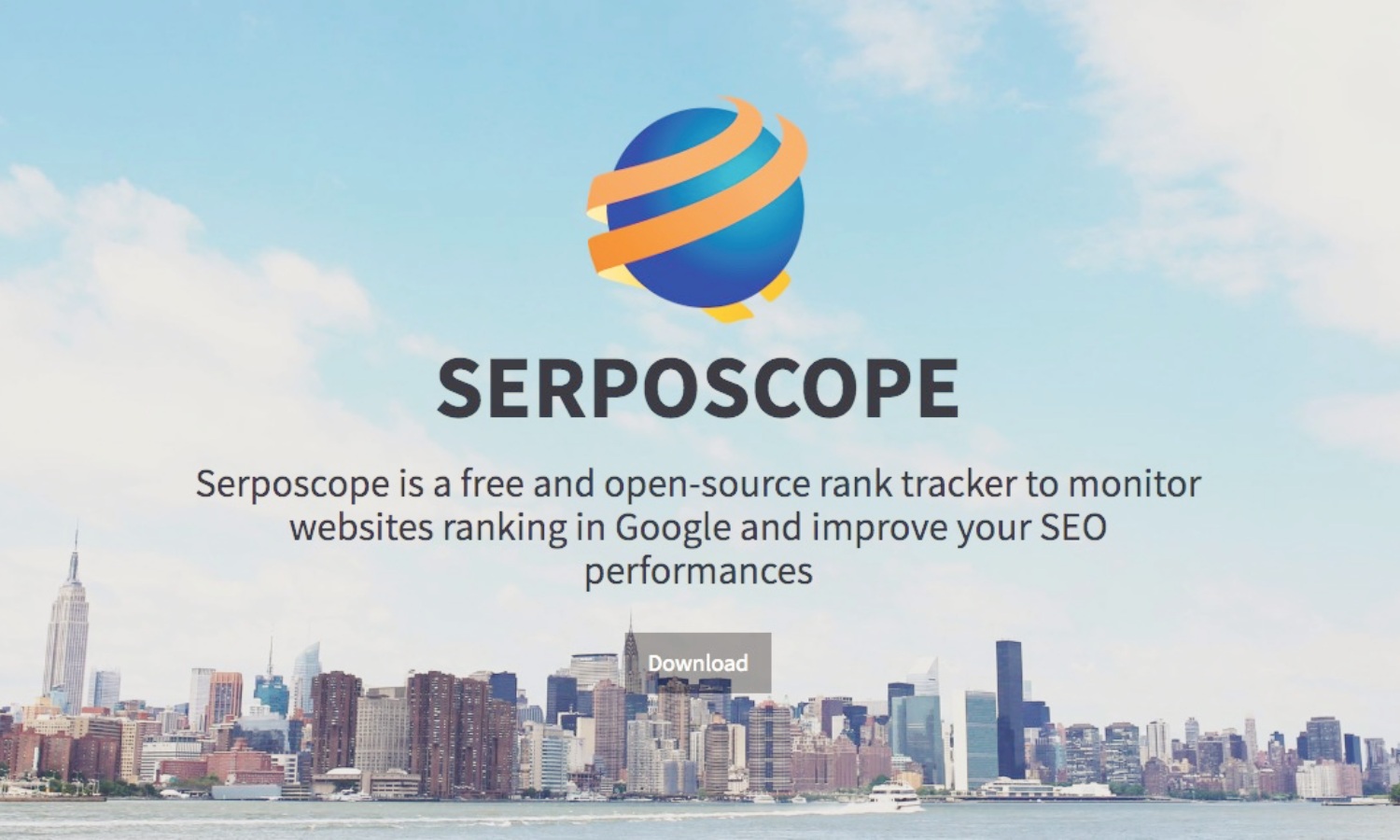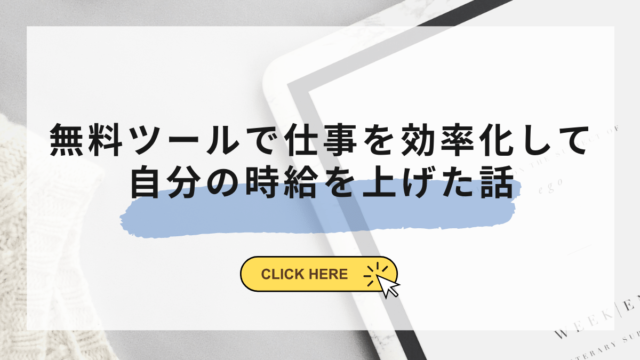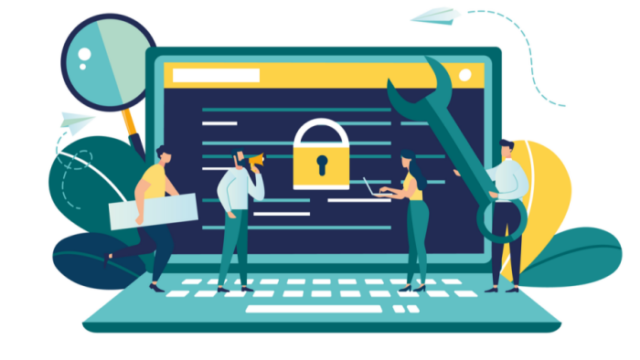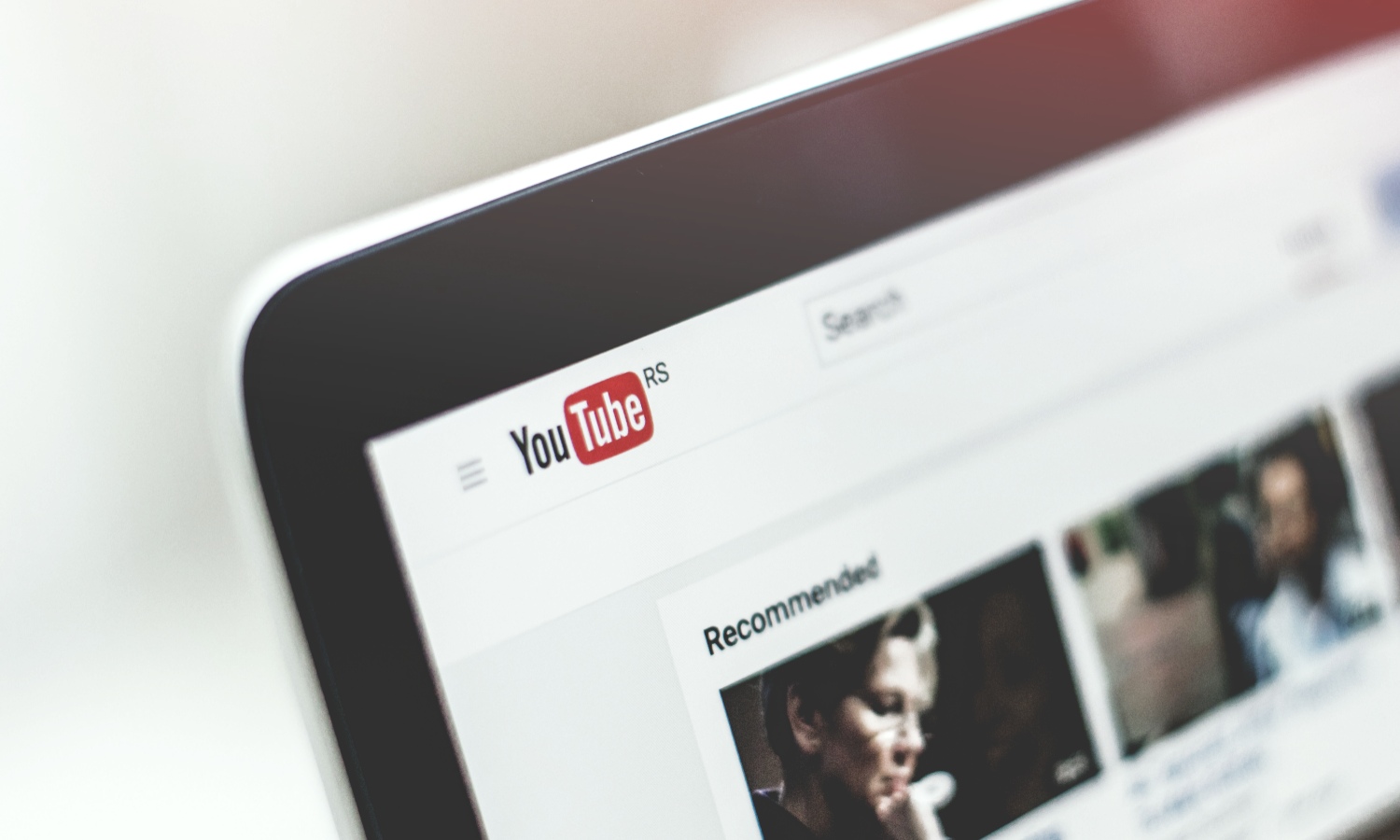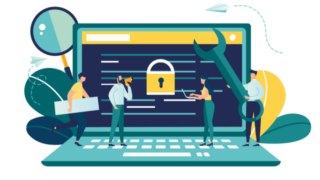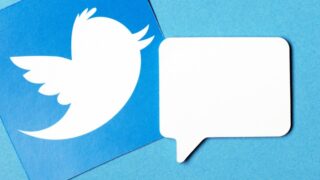やるべき仕事やスケジュールなど、あなたは個人タスクをどのように管理していますか?
今の時代ってSNS・メール・アプリなど選択肢が多く便利な反面、情報が点在してタスクを管理しづらいですよね。
そこで、この記事ではタスク管理ツールの「Trello」を使用して個人タスクをシンプルに管理する方法をご紹介したいと思います。
日々のタスクをシンプルに見える化できたら仕事の効率がグッと上がります。
僕自身はフリーランスとして複数のブログ運営や個人/法人のコンサルティングなど、複数の仕事があるので見える化して優先度を明確にしています。
特に個人で仕事をしている方は自身のタスク管理が収入に直結するので、是非この記事を参考にTrelloを使用したタスク管理を検討してみてください。
タスク管理ツール「Trello」とは?
「Trello」はシンプルで非常に使いやすい無料のタスク管理ツールです。
既に利用者は3500万人を超えるなど、世界で最も使用されているタスク管理ツールの1つです。
大きな特徴としては視覚的なわかりやすさと使いやすさ。
カンバン方式という形式を採用していて、以下画像のようなダッシュボードにタスクを貼り付けていくのでタスク状況が視覚的に見やすいのです。
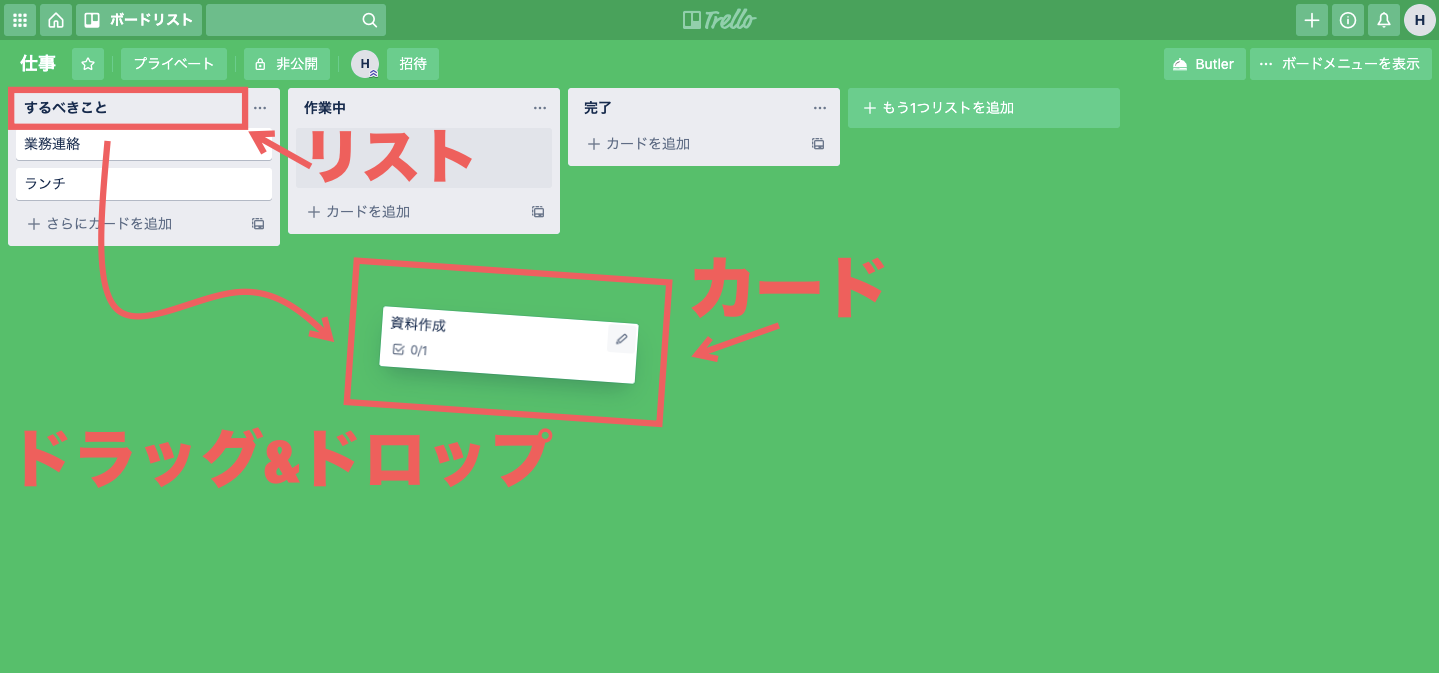 また、Trelloは操作が直感的で誰にでもすぐに使える利点があります。
また、Trelloは操作が直感的で誰にでもすぐに使える利点があります。
「ボード」というカンバンに「リスト」という見出しをつけて「カード」というタスクを貼り付けていき、タスクの進行状況に応じてカードをそのまま「ドラッグ&ドロップ」で移動させることができます。
いくら便利な機能がたくさん付いていたり、オシャレにカスタマイズできても操作が難しいと管理自体が億劫になってしまいますので、シンプルに使えるTrelloは非常にオススメです。
そんな ”Simple is Best” なTrelloの登録方法をまずご紹介していきます。
Trelloの登録方法
Trelloの登録方法は以下2通りがあり、どちらも非常にシンプルですぐに使用することができます。
- 名前、メールアドレス、パスワードを設定して登録
- Googleアカウントで登録
新規でアカウントを作成しようとすると以下の画面がでてきます。
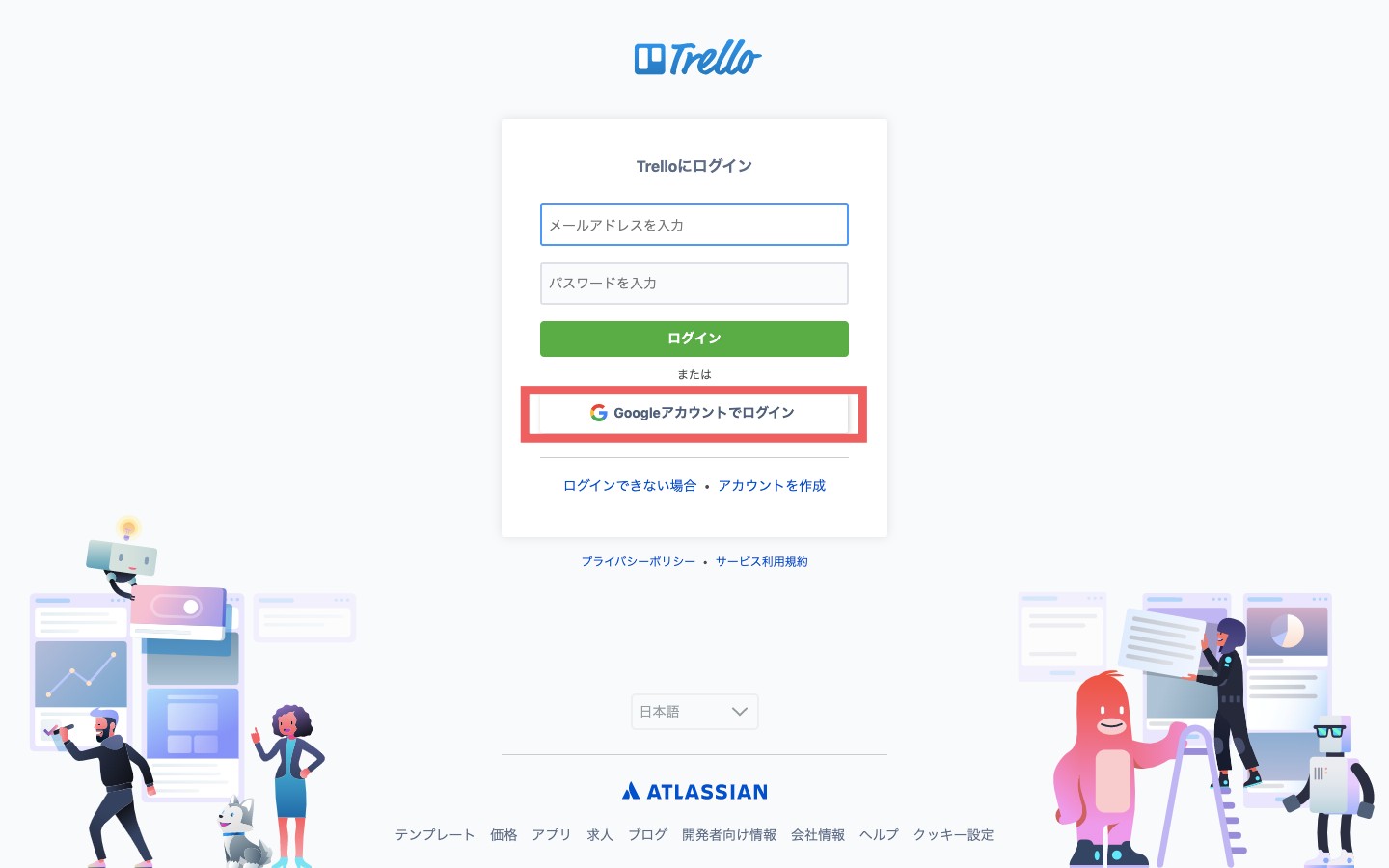 ここは基本的には「Googleアカウントでログイン」で問題ないです。簡単に設定できますし、カレンダー同期などGoogleアカウントと紐付けることで使える機能もあります。
ここは基本的には「Googleアカウントでログイン」で問題ないです。簡単に設定できますし、カレンダー同期などGoogleアカウントと紐付けることで使える機能もあります。
Googleアカウントを持っていなかったり、アカウントを同期させたくない方は名前・メールアドレス・パスワードを設定しましょう。
これだけで使用開始できるので本当に簡単ですね!
Trelloで個人タスクを管理するオススメの使い方
直感的にもすぐに使用でき、なおかつ非常に多様な使い方ができるTrelloですが、今回は個人タスクをシンプルに管理するオススメの使い方をご紹介したいと思います。
特にこだわりが無い方はまずはこの使い方を試してみて、必要に応じてより高度な機能や種類分けを追加していくと良いのではと思います…!
最初からこだわりすぎると管理が煩雑になり、使わなくなってしまうこともありますので、まずはシンプルに始めましょう。
シンプルに個人タスクを管理する方法
個人タスクを管理するためにまずはボードを作成しましょう。
Trello画面左上の「ホーム(家のマーク)」ボタンを押します。
するとこの様な画面が出てきます。画像真ん中の「新しいボードを作成」をクリックします。
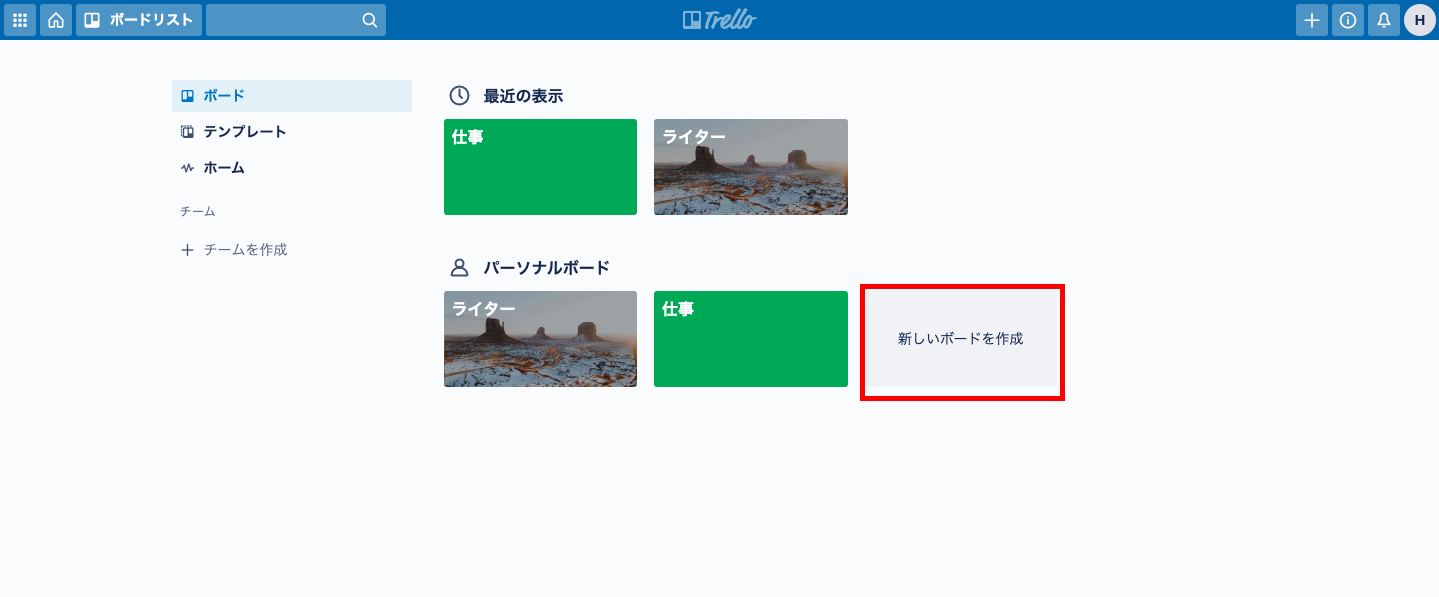 すると以下画面になるのでボード名を記入し、背景を選択しましょう。
すると以下画面になるのでボード名を記入し、背景を選択しましょう。
背景は右の9つの中に気にいったものが無い場合は、下の「テンプレートを使用する」をクリックするとたくさん出てくるのでお気に入りを探してみて下さいね。

背景の変更後はリストを作成しましょう。今回は
- ToDo
- Today’s ToDo
- Doing
- Done
に分類したいと思います。
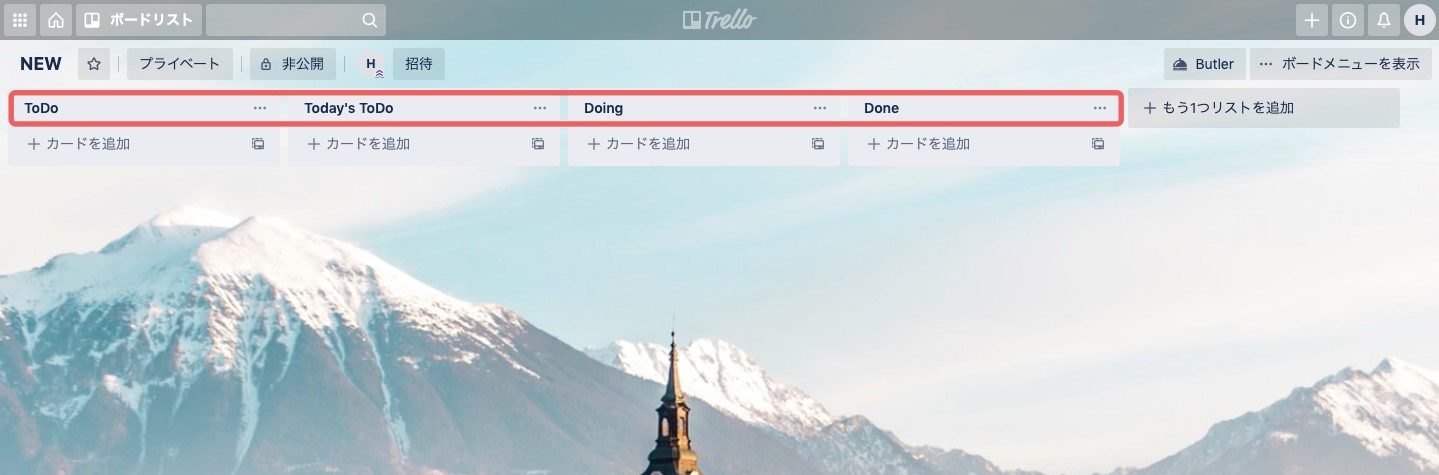 非常にシンプルな分け方ですが、わかりやすくて個人タスクをTrelloで管理する際には非常にオススメの使い方です。ToDoを一番左に配置しており、一番右のDoneに行くにつれてタスクが消化されるイメージです。
非常にシンプルな分け方ですが、わかりやすくて個人タスクをTrelloで管理する際には非常にオススメの使い方です。ToDoを一番左に配置しており、一番右のDoneに行くにつれてタスクが消化されるイメージです。
ではここからは各項目を詳しく解説していきますね。
タスク管理項目「ToDo」
「ToDo」はやらなければいけないタスクをひたすら書き出す項目です。
「書類を提出する」や「〇〇のブログ記事を書く」などのタスクを出来れば期限付きで、どんどんToDoに書き出していきましょう。
メモ帳や記憶の中に点在していたタスクを一箇所に書き出すことで管理しやすくなりますし、何より頭がものすごくクリアになります…!
これはブレインダンプと呼ばれる脳内の情報を整理する方法に近くて、今までタスクを記憶するために使用していた脳内のメモリを開放することで、本来力を入れるべき仕事に脳のリソースを割きやすくなります。
タスク管理項目「Today’s ToDo」
「Today’s ToDo」には本日やるべきタスクをリストしましょう。
当日の朝、「よし、仕事を始めるか!」というタイミングで本日やらならいといけないタスクを「ToDo」から「Today’s ToDo」に移動しましょう。
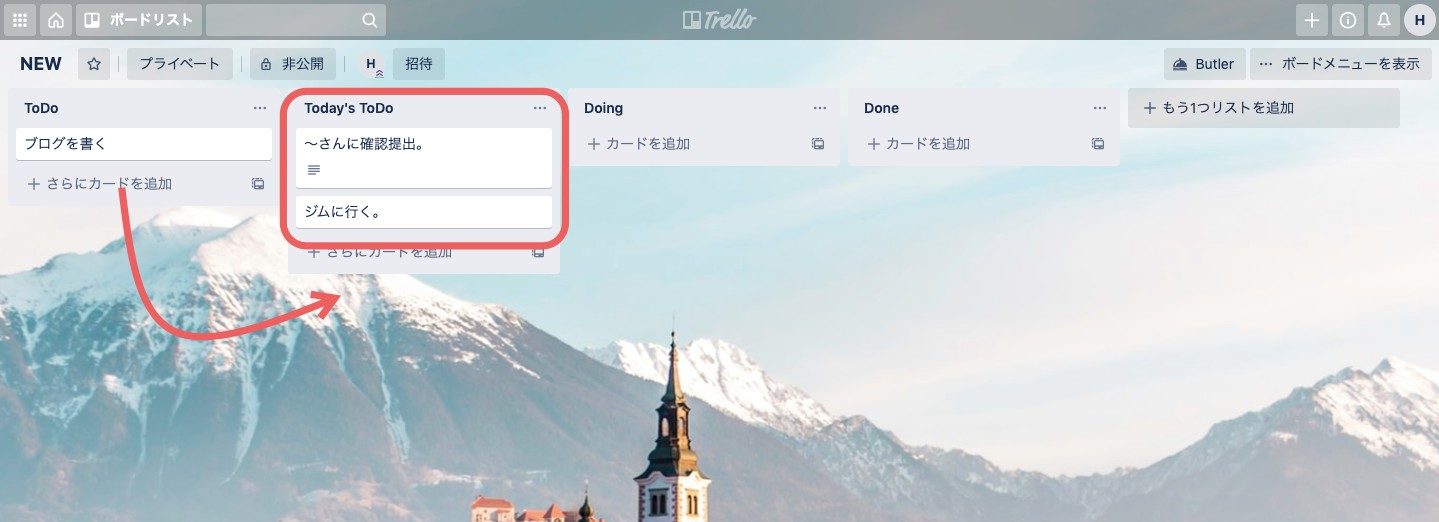 会社員の方は会社についたらまずメールや予定表を確認し、1日のスケジュールを決める人が多いと思います。それと同じ感覚ですね。
会社員の方は会社についたらまずメールや予定表を確認し、1日のスケジュールを決める人が多いと思います。それと同じ感覚ですね。
「Today’s ToDo」にタスクを移動しておくことで、1日の終りにちゃんと計画通りに進んだか?もきちんと振り返ることができます。
タスク管理項目「Doing」
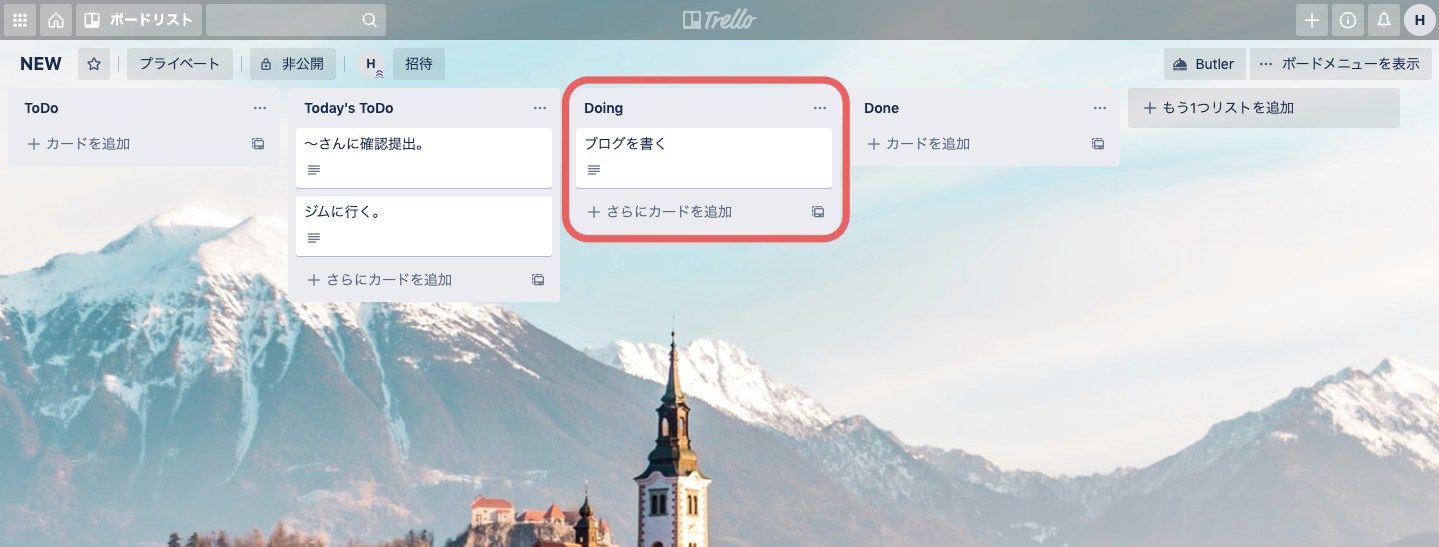 「Doing」にはすでに取りかかっているタスクをリストしましょう。
「Doing」にはすでに取りかかっているタスクをリストしましょう。
具体的にはこれから取り組むタスクを「Today’s ToDo」からこの項目に移動させましょう。そうすることで、今日は何をやるべきで、どの順番で取り組むかが見える化できます。
人間はマルチタスクになると生産性が下がるということが科学的にわかっているので、出来るだけ少量ずつタスクをDoingに移動させると良いですね!
例えば、午前にタスクを2つだけDoingに移動させ、きちんとタスクをやりきったら、改めて午後にDoingに移動させるタスクを選定するなどの使い方がオススメです。
タスク管理項目「Done」
最後の「Done」には既に完了したタスクをリストしましょう。
完了したタスクは消さずにここに移動させることで、今日何をやったかを振り返ることができます。また、単純にタスクを消化させ、Doneが溜まっていくと自分の頑張りが見える化できるので仕事を進めるのが楽しくなります。笑
自分のモチベーションを管理する意味でも完了したタスクの見える化は本当に大事です。
また、ある程度の完了したタスクが溜まったら、「Done」の右上の設定ボタンでタスクをアーカイブして消してしまいましょう。
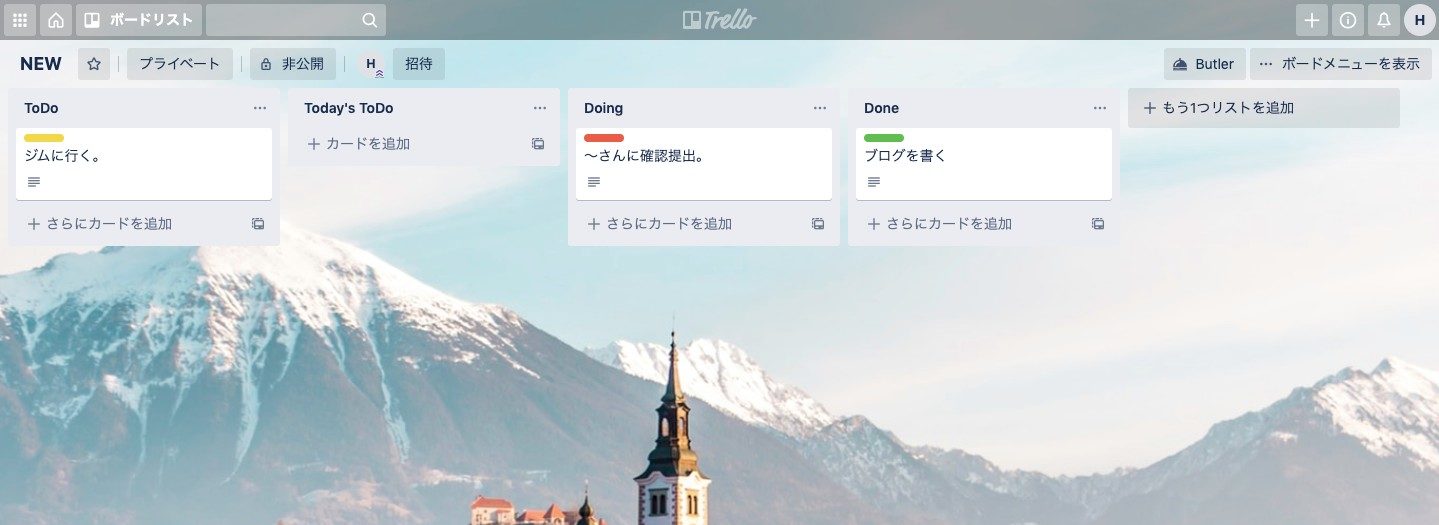
タスクの種類/期限も合わせて管理
それぞれのカードの種類や期限が簡単に見える化できるのもTrelloの魅力です。
今回はカードの種類付けをする「ラベル」と「期限」について詳しく説明します。まずはラベルから説明します。
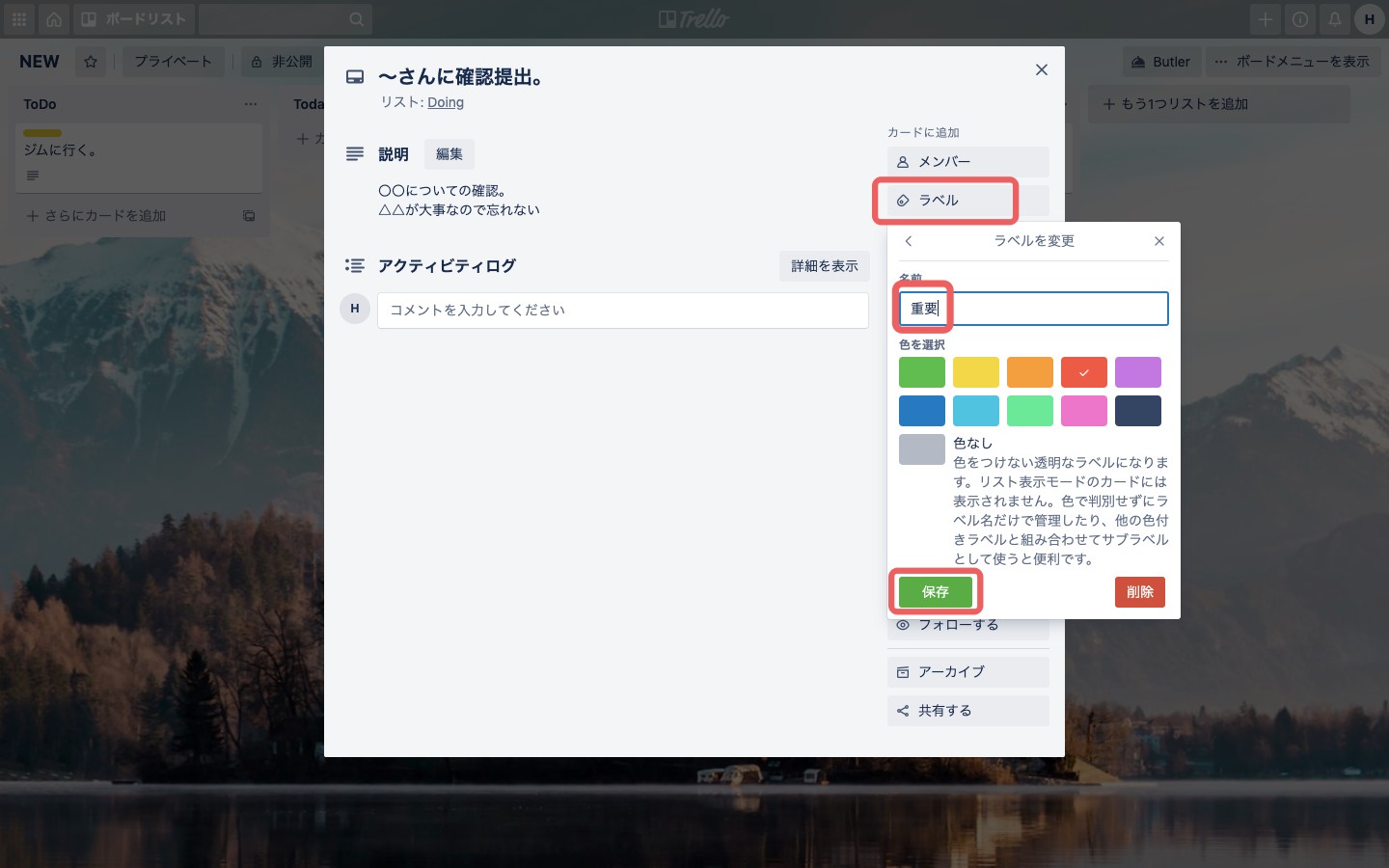 設定したいカードを選択して右にある「ラベル」を選ぶとラベル作成画面が出ます。
設定したいカードを選択して右にある「ラベル」を選ぶとラベル作成画面が出ます。
この画面ではラベル名と色が設定できます。今回は赤色のラベルを「重要」と設定してみました。ここはタスクの種類や優先度で色や名前を決めてみてくださいね。
次は「期限」の設定方法です。
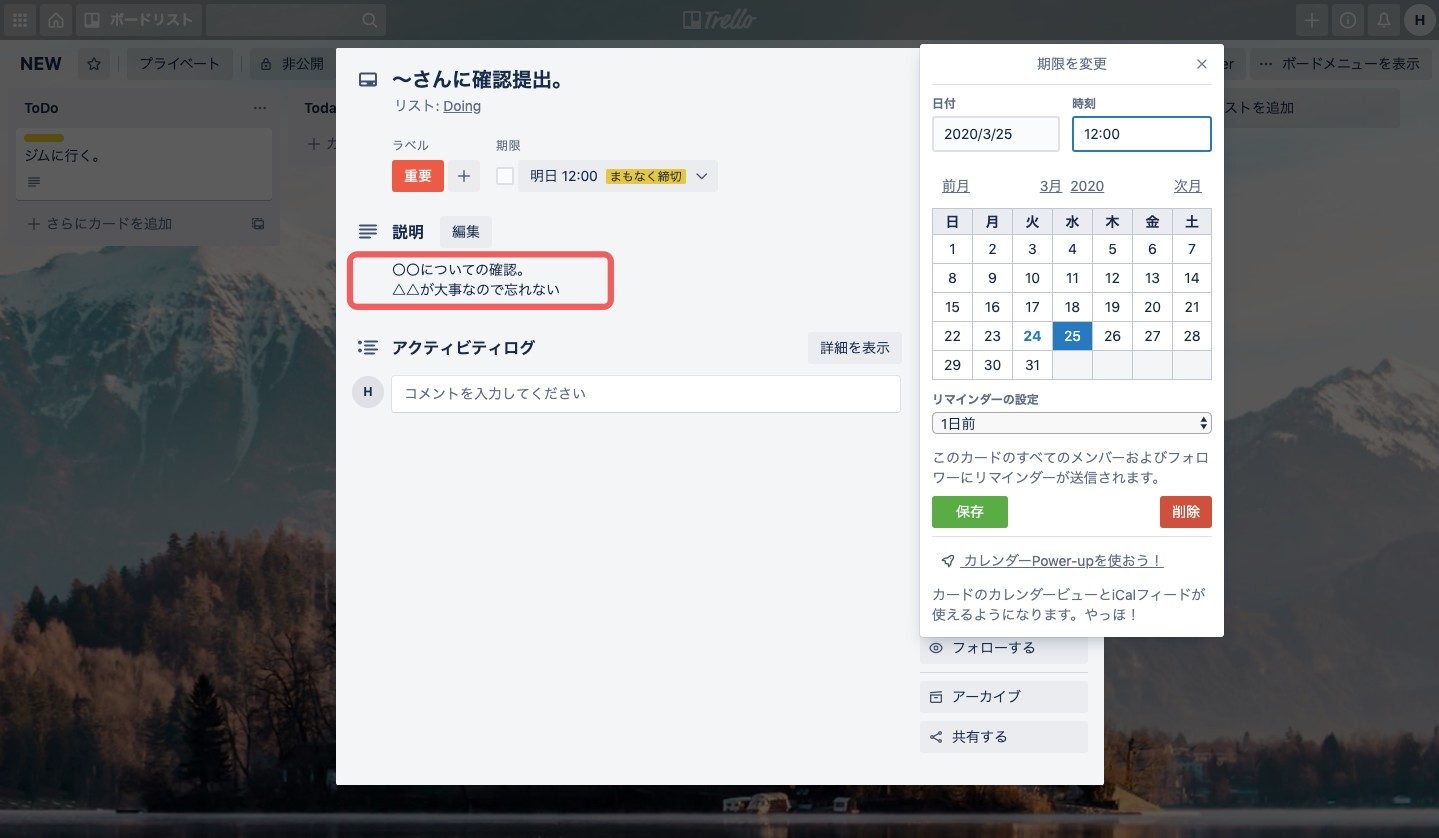 タスク作成画面で期限日時、リマインダーの設定ができます。期限が遠いタスクはやるべきタイミングでリマインダーを設定しておくと良いですね!
タスク作成画面で期限日時、リマインダーの設定ができます。期限が遠いタスクはやるべきタイミングでリマインダーを設定しておくと良いですね!
また、余裕があればタスクの簡単な説明も記載しておくと後で見直した際に状況を把握しやすくなります。
このようにラベルと期限を設定することでより分かりやすいタスク管理が実現します。
ボードを分けてTrelloを使いこなそう!
ここまでは個人タスクの詳細な管理方法について説明してきましたが、最後にボードを分けてTrelloをより使いこなす方法をご紹介します。
ボードは複数作成することが可能なので、個人タスク以外にも仕事で書き出したい内容があればぜひ活用していきましょう。
ここではオススメの使い方として「1年の目標管理」と「プロジェクト管理」について説明したいと思います。
1年の目標管理
 ただ漠然と日々のタスクをこなすよりも、1年の目標を設定し、それを各月に落とし込んで管理した方が大きな成果に繋がりやすいですよね。
ただ漠然と日々のタスクをこなすよりも、1年の目標を設定し、それを各月に落とし込んで管理した方が大きな成果に繋がりやすいですよね。
また、色々なノートや管理ツールに目標やタスクが点在していると結局振り返るのが大変なので、僕は目標やタスクをTrelloに集約してしまっています。
長期的な目標や視点を忘れがちな人はこの機会に是非、1年の目標を管理するボードを作成してみていただければと思います。
大事な予定やプロジェクトを管理
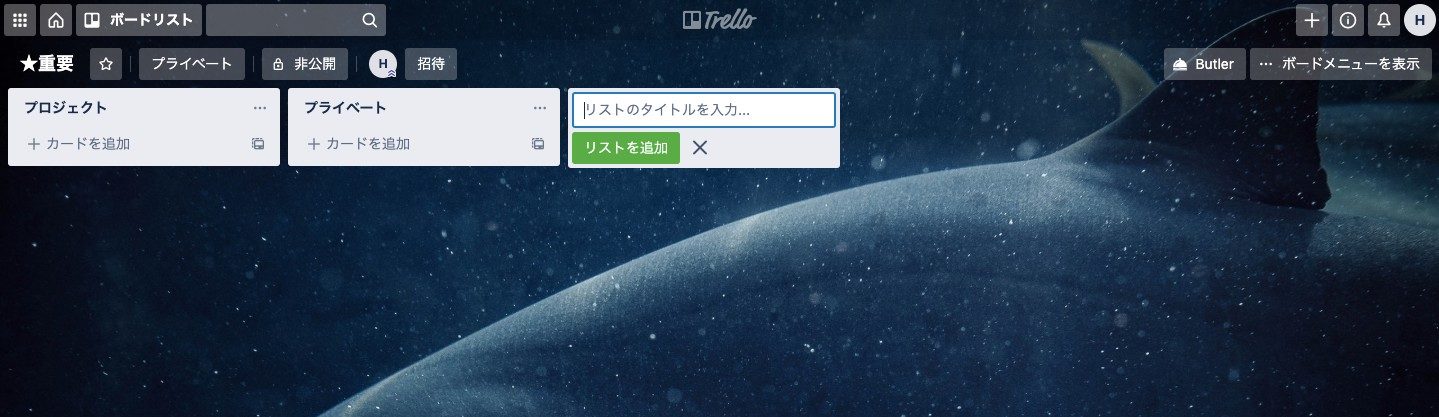 他にも大事な予定や大きなプロジェクト毎にボードを作成してタスクを管理するのはオススメです。
他にも大事な予定や大きなプロジェクト毎にボードを作成してタスクを管理するのはオススメです。
例えば、海外出張などの大量の事務処理が必要な案件は普段のタスク管理ボードに混ぜると、期限も種類も違うので優先順位が付けづらくなってしまいます。
そこの様な場合はボードを分けてしまった方が管理しやすくて良いですね!
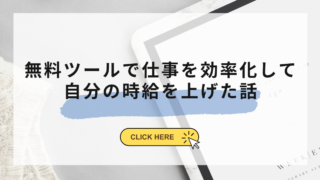
【まとめ】Trelloで個人タスクを管理する使い方
この記事ではTrelloの基本的な使い方や個人タスクをシンプルに管理するオススメの使い方を紹介しました。
仕事の効率はタスク管理方法で大きく差がつくと言っても過言ではありません…!また、タスクを書き出すことで思考も整理されますので、この記事を参考にぜひTrelloを導入してみてくださいね。
また、オススメのタスク管理方法があったら是非コメントなどで教えていただけたらと思います。
【次に読みたい記事】
☑ ブログをきっかけに会社以外でも働ける自分になった方法とは?

僕は現在、ブログ運営をきっかけに独立してPC1台で自由に働いています。でも、それまでは世間の常識通り少しでも良い会社に入って安定を目指す人生でした。
でも、いつしか「働く時間も収入も全て決められた人生」に報われなさを感じるようになっていきました。この生活は本当に幸せなのだろうか、と。
そんな人生を変えるために独立し、今はブログで得たWEB集客やマーケティングの知識を活かして個人でコンサルとして仕事をしています。
働く時間や場所を自由に選べる。そして何より仕事に充実感があり、人生を今まで以上に楽しめるようになりました。
超安定志向だった僕が社会のレールを外れてどうやって独立したのか?
上記フォームから登録できる無料メルマガで紹介しています。
プロフはこちらに掲載しています >> YOTAのプロフィール